В этом руководстве вы найдете пошаговые инструкции о том, как отформатировать жесткий диск в командной строке с помощью команды FORMAT или инструмента DISKPART. Форматируя жесткий диск, вы удалите все данные, которые он содержит, поэтому убедитесь, что у вас уже есть копия данных, которые он содержит.
Во всех версиях Windows классический и наиболее распространенный метод удаления, создания и форматирования разделов или жестких дисков - использование инструмента «Управление дисками». Но иногда невозможно удалить или отформатировать раздел или том на жестком диске с помощью инструмента управления дисками, потому что жесткий диск не распознается Windows по разным причинам. (например, если файловая система на диске повреждена или жесткий диск имеет формат RAW и т. д.).
В этом руководстве вы найдете подробные инструкции о том, как отформатировать или безопасно стереть жесткий диск (HDD или SSD), из командной строки с помощью команды «Форматировать» или с помощью инструмента командной строки «DiskPart» в Windows 10, 8 или 7 ОС. Имейте в виду, что вы можете использовать те же инструкции для форматирования жесткого диска из
Среда восстановления Windows (WinRE)- Статья по теме:Как безопасно протереть жесткий диск или компьютер перед продажей.
Как отформатировать диск из командной строки или DISKPART.
1. Открытым командная строка от имени администратора. Для этого:
1. В поле поиска введите: cmd или командная строка
2. Щелкните правой кнопкой мыши командная строка (результат) и выберите Запустить от имени администратора.

2. Теперь используйте один из двух следующих методов для форматирования диска:
Способ 1. Как отформатировать жесткий диск, SSD-диск в командной строке (CMD).
1. Найдите «Метку тома» диска, который вы хотите отформатировать, набрав эту команду: *
- объем Икс:
* Примечания:
1. Где "Икс"= буква диска, который вы хотите отформатировать.
2. Будьте очень осторожны при выборе жесткого диска для форматирования.
например Если вы хотите отформатировать диск D:, введите: объем D:
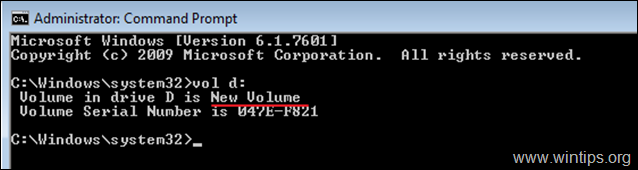
2. Чтобы отформатировать жесткий диск (удалить содержащиеся на нем данные), введите следующую команду и нажмите Входить:
- формат Икс:
3. Когда вас попросят «ввести текущую метку тома», введите метку тома, упомянутую после ввода вышеуказанной команды, и нажмите Входить.
например, если вы хотите отформатировать диск D:, используя метку тома «Новый том», введите следующие команды в следующем порядке:
формат D:
Новый том
Y
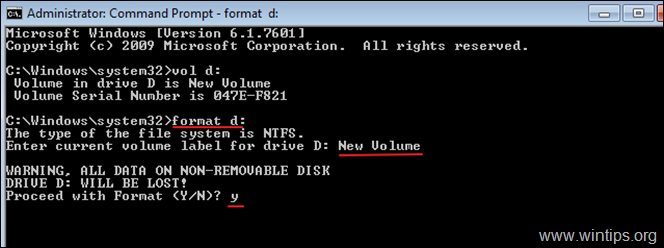
Другие примеры команды FORMAT:
- К БЫСТРОЕ ФОРМАТИРОВАНИЕ жесткий диск в командной строке введите:формат Икс: / q

- Чтобы отформатировать жесткий диск в определенной ФАЙЛОВОЙ СИСТЕМЕ, введите в командной строке: формат Икс: / FS:Файловая система *
* Примечание: В "Файловая система"вы можете указать одна из следующих файловых систем: FAT, FAT32, exFAT, NTFS или UDF. например.:
- Чтобы отформатировать диск D: в NTFS файловая система: формат D: / fs: NTFS
- Чтобы отформатировать диск D: в FAT32 файловая система: формат D: / fs: fat32
- Чтобы отформатировать диск D: в exFAT файловая система: формат D: / fs: exFAT

- Чтобы предварительно сформировать НИЗКИЙ УРОВЕНЬ ФОРМАТА на жестком диске, чтобы безопасно стереть его, записывая нули в каждый сектор, введите: формат Икс: / FS:Файловая система /p:п *
* Примечания:
1. Где "п"= Сколько раз вы хотите записать нули в каждый сектор. Имейте в виду, что выполнение команды занимает очень много времени даже после одного прохода записи нулей.
2. Заполняя нулями диск (жесткий диск, USB, карта памяти и т. Д.), Вы гарантируете, что все хранящиеся на нем данные будут навсегда удалены, и никто не сможет получить данные с него каким-либо образом.
- например: Чтобы отформатировать диск D: с NTFS файловой системы и для записи нулей в каждый сектор дважды введите: формат D: / fs: NTFS / п: 2

Способ 2. Как отформатировать жесткий диск с помощью DISKPART.
Чтобы отформатировать жесткий диск с помощью утилиты DISKPART:
1. В окне административной командной строки введите:
- diskpart
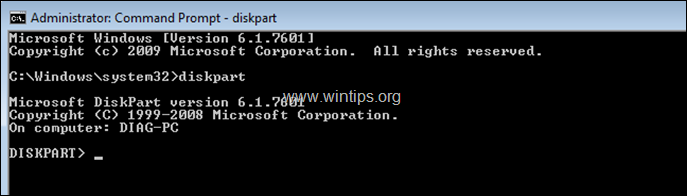
2. В командной строке DISKPART введите:
- список диска
3. Из перечисленных дисков найдите тот, который вы хотите отформатировать. Вы можете легко узнать, какой диск находится в списке, по его размеру в ГБ (Гигабайты).
4. Затем выберите диск, набрав: *
- выберите диск DiskNumber
* Примечание: Где "DiskNumber"= Номер, присвоенный диску, который вы хотите отформатировать.
например В этом примере мы хотим отформатировать «Диск 1» (см. Снимок экрана ниже). Итак, команда в этом случае: выберите диск 1
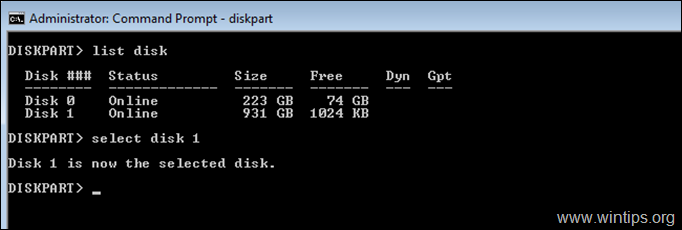
5. Теперь, в зависимости от того, что вы хотите сделать, дайте одну из следующих команд (и нажмите Enter):
- Чтобы удалить все разделы и данные на диске, введите: чистый
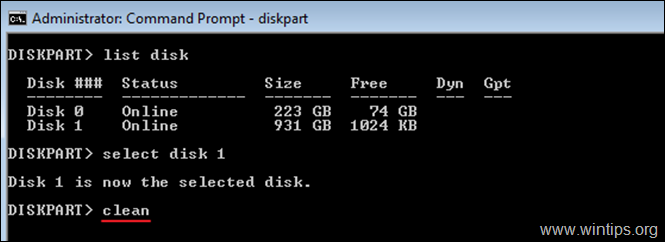
- Чтобы полностью стереть все разделы (и данные), записав нули в каждый сектор (низкоуровневый формат), введите: очистить все
* Примечания:
1. Команда «очистить все» занимает очень-очень много времени, так что наберитесь терпения. (На 1 ТБ уходит примерно 5-6 часов).
2. Заполняя нулями диск (жесткий диск, USB, карта памяти и т. Д.), Вы гарантируете, что все хранящиеся на нем данные будут навсегда удалены, и никто не сможет получить данные с него каким-либо образом.
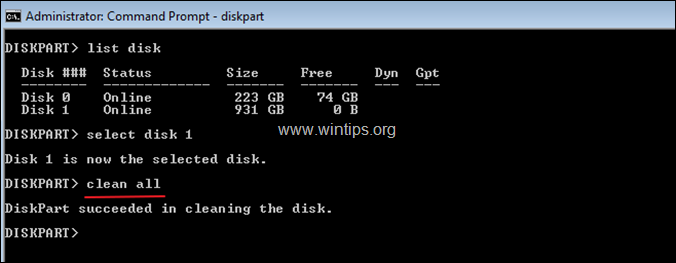
6. Когда «низкоуровневое форматирование» будет завершено, введите следующую команду для создания раздела на диске:
- создать первичный раздел
7. Затем отформатируйте вновь созданный раздел с помощью этой команды:
- формат fs = ntfs quick
8. Когда форматирование будет завершено, назначьте букву диска отформатированному разделу, введя эту команду:
- назначать
9. Наконец, введите выход, чтобы закрыть инструмент DiskPart, а затем закрыть окно командной строки.
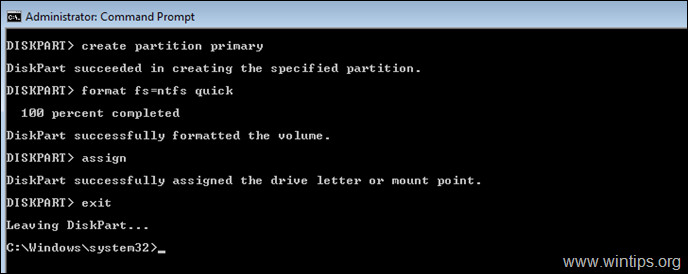
Вот и все! Сообщите мне, помогло ли вам это руководство, оставив свой комментарий о своем опыте. Пожалуйста, поставьте лайк и поделитесь этим руководством, чтобы помочь другим.